androidで検索するときは、chromeをお使いの方が多いと思います。
chrome以外にもfirefox、vivaldi、operaなどいろんなウリのあるブラウザがあります。
でもそれぞれ、ここがこうだったら最高なのになあ…と不満点がありますよね?
ここで紹介するのは、カスタマイズ度の高さに関しては神レベルの「BerryBrowser」です!
使い方を説明していますので、あなた色に染めてくださいね^_^
「BerryBrowser」は「YuzuBrowser」の後継です。
Yuzuを使ってなかった人にもわかるよう紹介していきますね。
※Yuzuの紹介と重複する部分が多いですが、手抜きではありません^^;
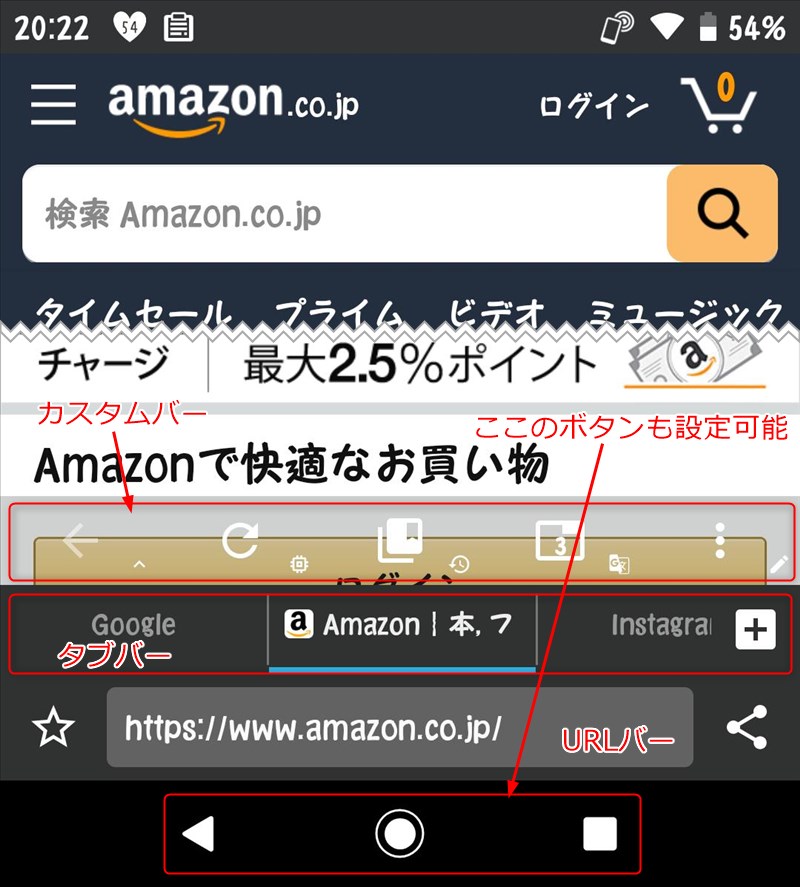
機能
- パターンマッチ
…リンク先がyoutubeであればyoutubeアプリを起動させたり、サイトによってjavaOFFにしたり - 広告ブロック
…フィルターリスト(ブロック対象)と許可リスト(ブロック対象外)があり追加できる - スピードダイヤル
…起動時、新規ページを開いた時に表示させるショートカットページ - 後で読む
…情報の多いサイトや気になる記事が多数あってすぐ読めないが、後でまとめて読みたい場合オフラインでも読めるようサイトを丸ごと保存する - プライベートモード
…閲覧履歴などを残さない
など、他のブラウザにある機能はだいたいあります。
設定項目
- タブを閉じた時の動作
…左に動くか右に動くか親タブに移動するか
これはパソコンでのブラウザのタブ動作と一致させた方が使いやすいですよね - ツールバー設定
…タブ、URL、ボタン類の配置変更等、スマホのサイズや指の太さによって大きさや位置を変えられるのもgood!
他にも色々ありますが、一番すごいと思うのは、戻る/進むやURLコピー等のアクション(約100種!)を各ボタンの操作に割り当てられるところです!
各ボタン操作も一つのボタンだけで押す、長押し、上下左右方向へのスワイプそれぞれにアクションを割り当てられます。
それだけで30通りあるのですが、更に本体の物理キーやジェスチャーも使えるし、自由度がスゴいです!
以下、アクション一覧です。大量にありますが、これワンタッチで使えたら便利かも?というアクションを見つけて下さい。
(ぼく自身、記事作成中にページ翻訳に気が付いて追加しました^_^)
アクション一覧
- 戻る
- 進む
- 更新/停止
- ホーム
- ズームイン
- ズームアウト
- ページアップ
- ページダウン
- ページ上部に移動
- ページ下部に移動
- ページスクロール
- オートページスクロール
- フォーカス上
- フォーカス下
- フォーカス左
- フォーカス右
- フォーカスビューをクリック
- JavaScriptの切替
- 画像読み込みの切替
- Cookieの切替
- UserScriptの切替
- ナビゲートロックの切替
- ページ情報
- URLのコピー
- タイトルのコピー
- URLとタイトルのコピー
- タブ内履歴
- マウスポインター
- ページ内検索
- スクリーンショットの保存
- スクリーンショットの共有
- URLを開く
- ページの翻訳
- 新規タブ
- タブを閉じる
- すべてのタブを閉じる
- 他のタブをすべて閉じる
- 左のタブへ移動
- 右のタブへ移動
- タブを左へ移動
- タブを右へ移動
- タブ一覧
- 左のタブをすべて閉じる
- 右のタブをすべて閉じる
- タブの復元
- タブの複製
- 検索バーの表示
- 検索バーへ貼り付け
- ペーストして開く
- ブックマーク
- 履歴
- ダウンロード一覧
- 設定
- スピードダイアルを開く
- ブックマークの追加
- スピードダイアルに追加
- パターンマッチに追加
- ホーム画面へ追加
- あとで読む
- あとで読む一覧
- すべてのタブをブックマーク
- データ消去
- Proxy設定
- 画面の向きの設定
- UserAgentの変更
- デフォルトUserAgentの変更
- デスクトップモード
- フォントサイズの設定
- レンダリングモード
- 規定のレンダリングモード
- タブバー表示の切替
- URLバー表示の切替
- カスタムバー表示の切替
- 透過バーパディング表示の切替
- Webジェスチャーの切替
- フリックアクションの切替
- クイックコントロールの切替
- マルチタッチジェスチャの切替
- 広告ブロックの切替
- ページの広告ブロックの切替
- ページの共有
- 他のアプリで開く
- Activityを開く
- フルスクリーン
- メインメニューを開く
- カスタムメニュー
- 終了
- 再起動
- 最小化
- カスタムアクション
- バイブレーション
- トーストを表示
- プライベートモード
- ページのソースを表示
- 印刷
- アクション一覧
- 遅延アクション
- カスタムアイコン
- 音声検索
設定例
カスタマイズの例として、ぼく自身がしている設定をあげていきます
ボタン操作設定
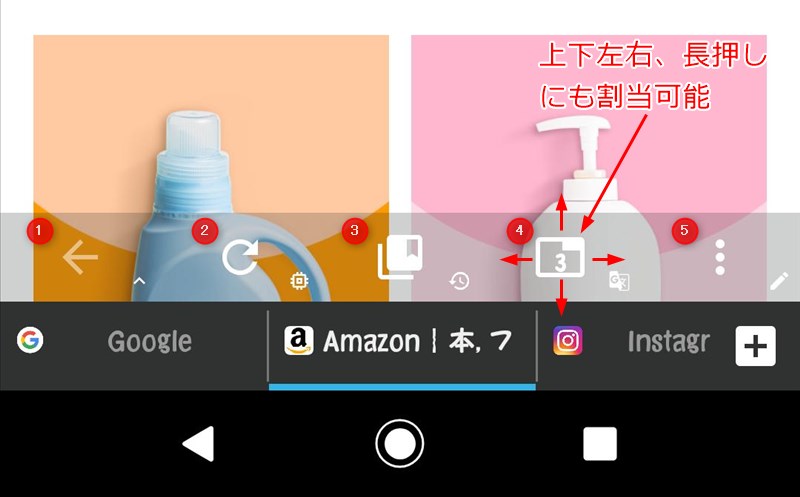
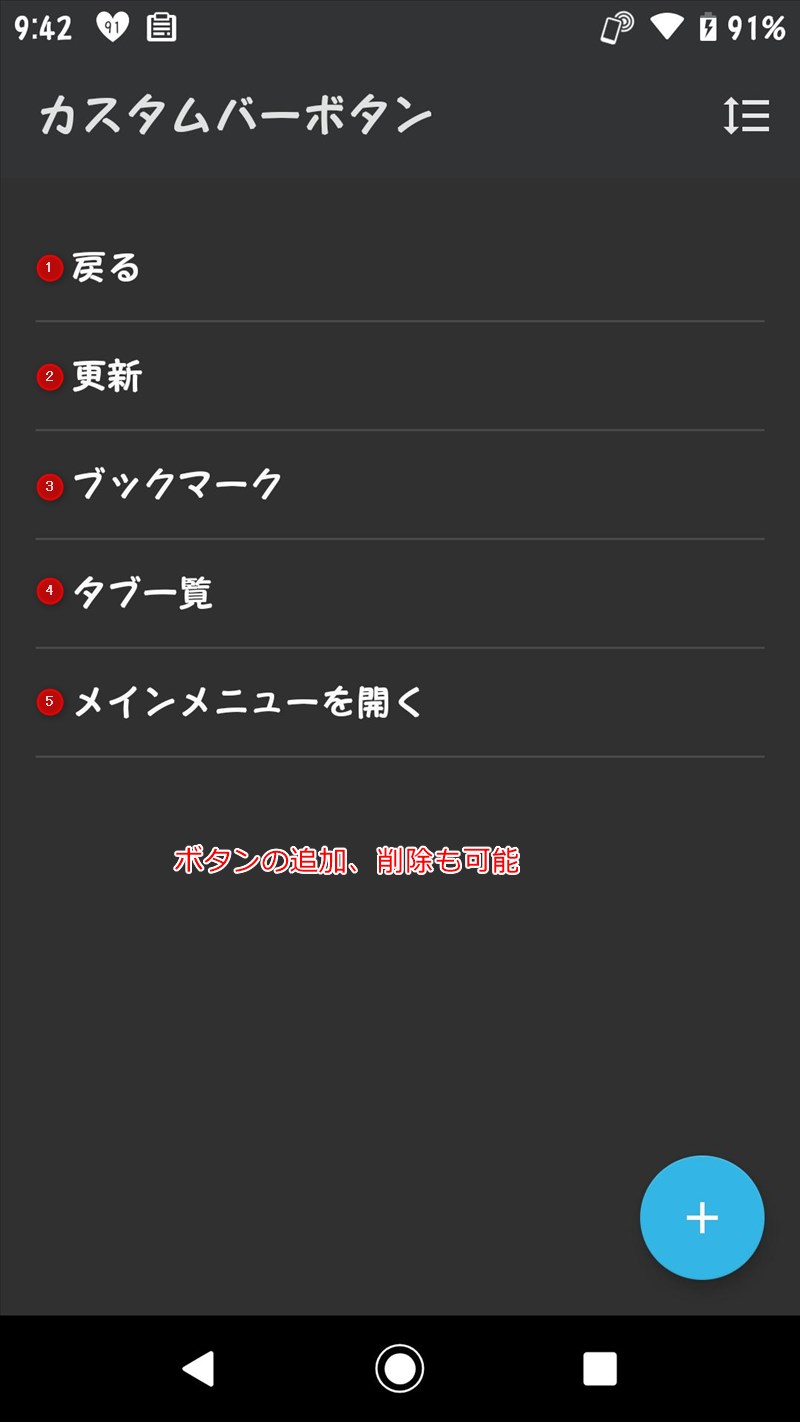
設定→アクション→ツールバーボタン→カスタムバーボタン→戻る→ロングタップ→ページ上部に移動チェック
設定→アクション→ツールバーボタン→カスタムバーボタン→戻る→右スワイプ→進むチェック
同様にあと4つのカスタムバーボタンにも割り当てていきます。
カスタムバーボタン2は初期設定では進むですが、更新に変更。
ロングタップでjavascript切替、上スワイプでページの広告ブロックの切替、左スワイプズームアウト、右スワイプズームイン!!
カスタムバーボタン3はロングタップで履歴
カスタムバーボタン4はロングタップでページ翻訳、上スワイプでレンダリングモード
カスタムバーボタン5はロングタップでカスタムアクション(ページのアドレスをコピー+トースト)、左スワイプでページ内検索
レイアウト変更
ツールバーは画面の上にあると親指が届かないので下に下げます。
設定→ディスプレイ→タブバー→表示ON→位置(縦画面)→下部バー選択
yuzuでは各ツールバーは画面スクロールさせると隠せたんですけど、berryでは隠せません^^;
なので画面の広さを確保するためURLバーはオフにします。
設定→ディスプレイ→URLバー→表示OFF
※最近のバージョンでは隠せるようになりました。
設定→ディスプレイ→下部透過バーをスクロールで隠すをオンにしましょう。
下部バーではなく下部透過バーにしないと隠れません。
透過バーがイヤな人は、下部透過バーの不透明度を255に変えるといいですよ。
プログレスバー(ページ読み込み状況を表す青いバー)も下に
設定→ディスプレイ→プログレスバー→位置(縦画面)→下部バー選択
一番よく触るカスタムバーは上スワイプがタブバーに干渉しないようにツールバーの上に
設定→ディスプレイ→カスタムバー→位置(縦画面)→下部バー選択→位置決定の優先度(縦画面)4選択
※位置決定の優先度は1が最下部となります。バーの順番はここを調節してください
※レイアウト変更後は再起動が必要です。設定から”アプリを再起動する”を押して調整して下さい。
おまけ
ロングタップ設定
リンクと画像リンクをバックグラウンドで開くにチェック
何か調べ物をする時、検索結果の一番上をクリックして開いたサイトを見て、戻って次のサイトをクリックして…という風にしていますか?
この設定をするとリンクを長押しする度に裏で開いていけるので、検索結果の見たいリンクをいくつか開いてから見る事ができます。
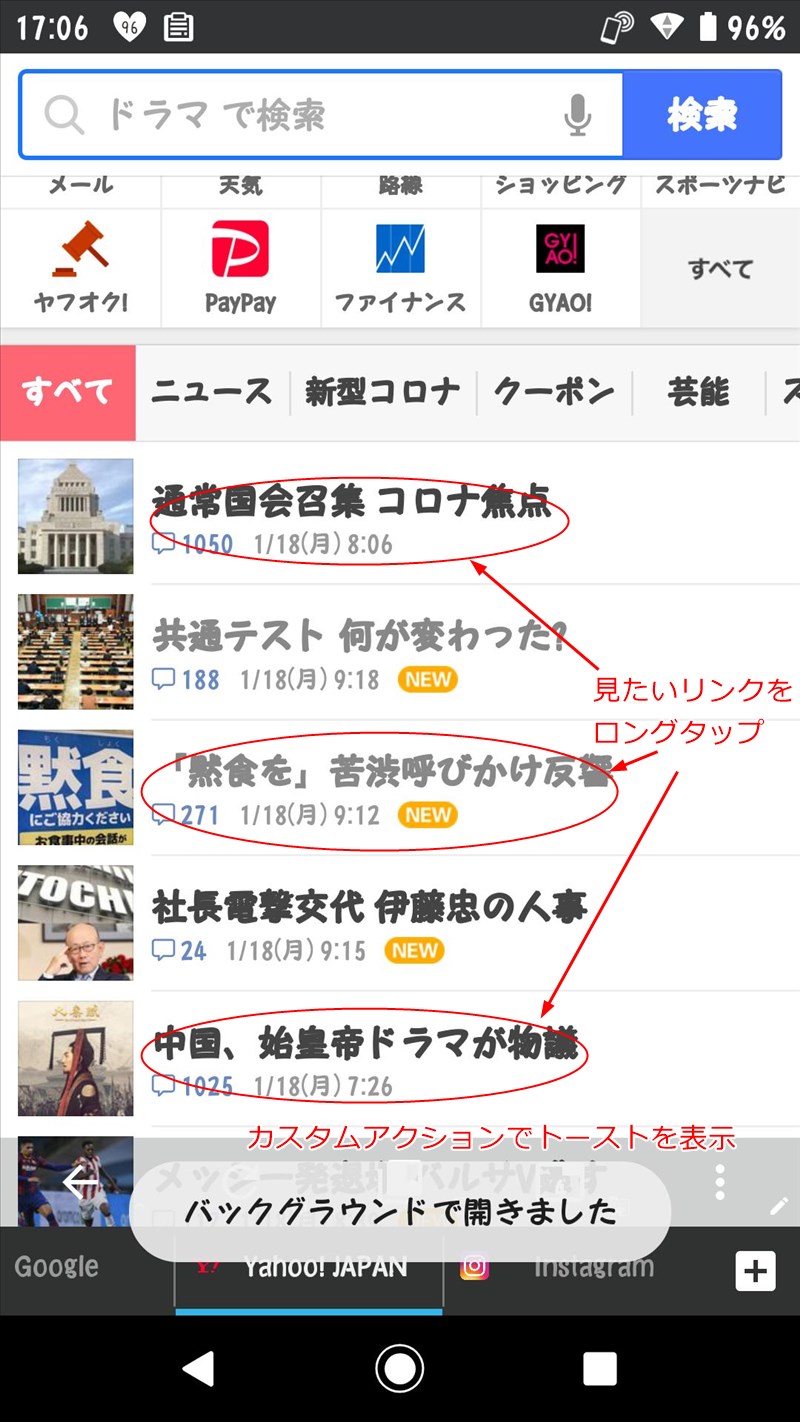
長押しで裏に開いたかどうかわかりにくい?
そんな時はカスタムアクション(バックグラウンドで開く+トーストを表示)にしましょう。
カスタムアクションは複数のアクションを組み合わせる事ができます。
小ネタ
パスワード管理できないの?
弱点なんか特にないと思ってたんですが、パスワード管理の機能がありませんでした…
評価の高いBitwardenも対応してないんだけど、頑張って使える方法を見つけました!
※YuzuBrowser用に書いた記事ですが、berryでも同様に使えます。
記事内の”androidapp://jp.hazuki.yuzubrowser”を”androidapp://jp.ejimax.berrybrowser”に置き換えてください。
berryで見たページをパソコンでも見たい!
chromeやFirefoxはアカウントを使ってandroidーパソコン間の同期ができます。
残念ながらberryにはパソコン版がないので同期はできませんが、なんとかする方法を考えました!
※これもYuzuBrowser用に書いた記事ですが、同様に使えます。
ブックマーク
あるページを見ていて、ふと明日の天気が知りたくなった。
今のページは天気を確認後にまたすぐ見たいので、新しいタブで開きたい。
そんな時はブックマークのタップ位置により、新規タブで開くor現在のタブで開く、の使い分けが簡単!
うまく動かない場合は、設定→ブラウザ→ブックマーク→アイコンに別の新規タブ設定を適用、アイコンの新規タブ設定を確認してください。
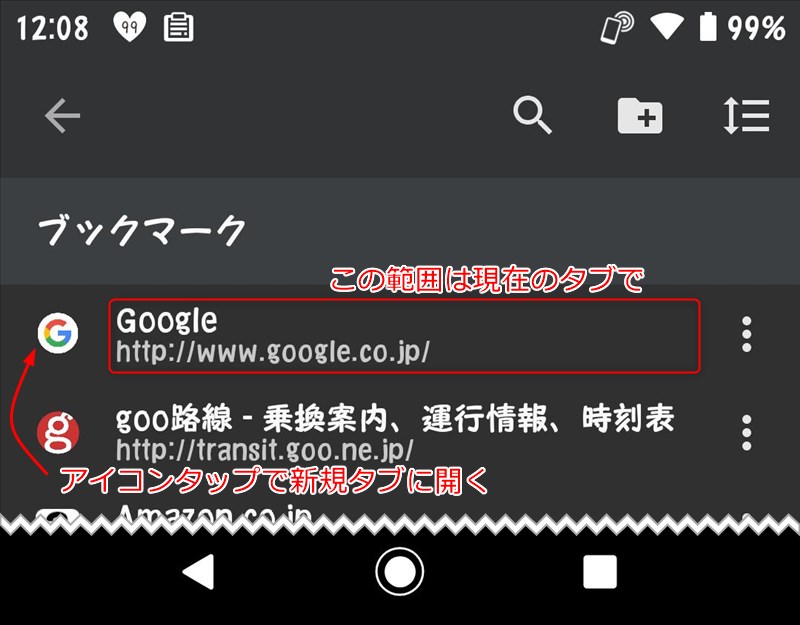
iPhone用はないの?
iphone用はありません。
BerryBrowserほどではないのですが、カスタマイズ度の高いブラウザはありました。↓
まとめ
「YuzuBrowser」で満足してたんですが、1年以上更新が止まってしまっています。
まだ不自由なく使えてはいるのですが、サイトによっては見れないところもあったりします。
で、年末くらいにYuzuのソースを引き継いだ「berryBrowser」を見つけました。
頻繁にアップデートされていて、現在はversion3です。
作者さま、頑張ってください^_^
berryには残念ながらヘルプもwikiもないので試行錯誤が必要です。
yuzuのwikiはあるので参考にしてみてください。
yuzuのwikiが現在消えています…









コメント